Tabloya naverokê
Operator cureya hesabê ku hûn dixwazin li ser hêmanên formulekê bikin diyar dikin. Di Excel de çar cureyên cuda yên operatorên hesabkirinê hene: hejmar , berhevkirin , hevgirêdana nivîsê û referans . Du ji operatorên şertî yên di Excel de ev in: Ji (>) mezintir û Ji (<) kêmtir . Îro, di vê tutoriyê de ez ê ji we re awayên cûda yên karanîna van her du operatorên şertî vebêjim.
Pirtûka Xebatê ya Praktîkê dakêşin
Vê pirtûka pratîkê dakêşin ku dema ku hûn vê gotarê dixwînin peywirê bimeşînin.
Berawirdkirina Operators.xlsx
5 Rêbazên Hêsan Ku Di Excel de Ji Mezintir û Kêmtir Bikaranîn
Werin em Bihesibînin ku me pelgeyek xebatê ya Excel heye ku agahdariya dergehên cihêreng ên xwaringehek zincîre li seranserê Dewletên Yekbûyî vedihewîne. Bernameya xebatê ya Excel ji bo her yek ji van xwaringehan mîqdarên firotanê û lêçûnê vedihewîne. Em ê operatorên danberhevê, ango, ji (>) mezintir û ji (<) bi kar bînin da ku em fêr bibin ka firoşgehek qezenc an jî xisar dîtiye. Em ê di heman demê de van operatorên excelê ji mezintir û kêmtir bikar bînin da ku hemî mîqdarên firotanê yên li jor an li jêr mîqdarek diyar bijmêrin û berhev bikin, rêjeya bacê li ser bingeha mîqdara firotanê, ji bo formkirina şertî diyar bikin, û, wan li nirxên nivîsê bicîh bikin. Wêneyê li jêr pelgeya xebatê ya Excel-ê ku em ê diçin destnîşan dikekar bi.

1. Ji Excel-ê mezintir û Kêmtir Ji bo Berawirdkirina Nirxên Hucreyê
Em dikarin ji şertî mezintir û kêmtir bikar bînin operatorên di navbera du nirxên hucreyê de ku wan bidin ber hev. Pir caran, operatorên şertî ji bo berhevkirina hejmaran têne bikar anîn. Ger nirxa yekem ji nirxa duyemîn mezintir be, ji operatorê mezintir (>) RAST vedigerîne. Ger nirxa yekem ji nirxa duyemîn kêmtir be, ji operatorê kêmtir (<) RAST vedigere.
Gav:
- Mînak, li formula li şaneya E5 li jêr binêre. Em mîqdara firotanê ya di hucreya C5 de bi mîqdara lêçûnê ya di şaneya D5 re didin ber hev.
- Ji bo berhevkirina van nirxan me formula jêrîn nivîsî.
=C5>D5 
- Li ser pêlkirina ENTER , em ê bistînin. nirxa Boolean RAST di şaneya E5 de. Mîqdara firotanê ( C5 ) ji mîqdara lêçûnê ( D5 ) mezintir e. Ji ber vê yekê, hucre RAST nîşan dide.
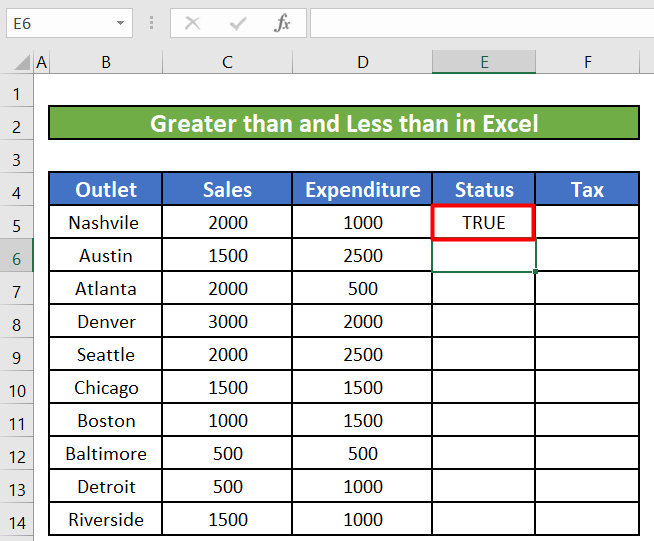
- Em ê heman tiştî ji bo şaneyên mayî yên vê stûnê bi kaşkirina destika dagirtina jêrê bikin.

- Piştî berdana destikê tijekirinê, hemî şaneyên di stûna Rewşê de dê nirxên boolean nîşan bidin piştî ku Firotan û lihevhatinê bidin hev. Nirxên Lerçûn di rêzên rêzan de.

- Em dikarin herduyan jî bi kar bîninoperatorên şertî bi hev re hevber bikin ka her du nirx wekhev in an na. Formula jêrîn di E5 de binivîsin. Ev formula dê vegere RAST heke her du nirx ne wekhev bin. Ew ê vegere FALSE heke her du nirx wekhev bin.
=C5D5 
- Wek Sales (C5) û Nirxên xerckirinê (D5) ne wekhev in, operatorên şertî dê vegerin RAST . Ger em destika dagirtinê kaş bikin da ku şaneyên mayî bixweber tijî bikin, ew ê ji bo her şaneyek nirxên boolean vegerîne ku di rêzên têkildar de nirxên têkildar ên Firotinê û Lerçûn bidin ber hev.
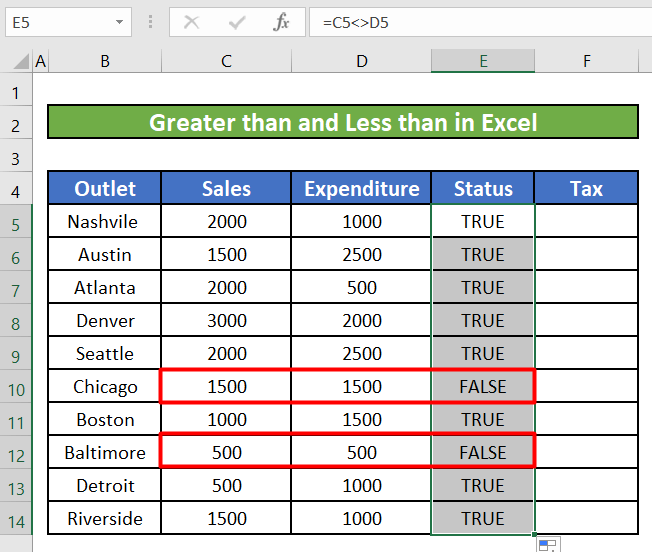
- Em ê bibînin ku ew ji bo şaneyên E10 û E12 wekî nirxên Firotanê û Lêçûnê vedigere. di şaneyên têkildar de wekhev in.
Zêdetir Bixwîne: Meriv çawa di Formula Excel de Ji Operatorê Mezintir an Wekhev Bikar bîne
2. Ji Mezintir û Di Argumanên Fonksiyonên Excel de Ji Operatorên Berawirdî yên Excel Kêmtir
Bikaranîna sereke ya operatorên berhevdanê di fonksiyonên cûda yên Excel de ye mîna IF , SUMIF , COUNTIF, Ûwd. Ka em bibînin ka em çawa dikarin wan bi fonksiyonên Excel-ê yên cihêreng bikar bînin da ku fêr bibin ka firoşgehek qezencê distîne an zirarê dibîne, hemî mîqdara firotanê ji 1000 dolarî bijmêre û berhev bike.
2.1 Berawirdkirina Operatorên Bi Fonksiyona IF re
Gav:
- Pêşî, em ê bibîninderdixin eger dergehek qezencê distîne an zirarê dibîne. Ji bo wê em ê fonksiyona IF û ji (>) berawirdî mezintir bikar bînin. Em ê formula li jêr di hucreyê de binivîsin E5,
=IF(C5>D5, "Profit", "Loss")
<25 Fonksiyona>
- HER dê Firotanê bi Lêçûn re bide ber hev. Ger Firotinê ji Lerçûn mezintir be, wê demê ew ê nirxa "Rast" vegerîne. Heke Firotin ji Lerçûn kêmtir e, wê hingê ew ê vegere "Windan" . Li ser pêlkirina Enter, em ê bistînin. nirxa Rast ji bo dergeha yekem Nashville .

- Em ê destika dagirtinê ber bi jêr ve kaş bikin da ku şaneyên din ên vê stûnê bi heman formulê tije bikin.

2.2 Berawirdkirina Operatorên Bi Fonksiyona COUNTIF re
Gav:
- Niha em ê fonksiyona COUNTIF bikar bînin da ku hemî mîqdarên firotanê yên ku ji 1000 $ mezintir in bijmêrin. Formula jêrîn di hucreyê de binivîse F16.
=COUNTIF(C5:C14, ">1000") 
Ev fonksiyon dê hemî nirxan di stûna Sales (C5:C14) de ku ji 1000î mezintir e bijmêre.
- Dema ku em têkevin formula, em nirxa 7
. 7 mîqdarên firotina me hene ku ji 1000î mezintir in.

2.3 Bi Fonksiyona SUMIF re Berawirdkirina Operatoran
Gav:
- Em jî dikarin bi kar bîninoperatorên şertî yên bi fonksiyona SUMIF , bi kurtî, hemî mîqdarên firotanê yên ku ji $1000 mezintir in. Formula jêrîn di şaneya F16 de binivîsîne.
=SUMIF(C5:C14, ">1000") 
Ev fonksiyon dê bi kurtî hemû nirxan di stûna Firotinê (C5:C14) de ku ji 1000 mezintir e.
- Dema ku em têkevin formulê, em nirxa 13500 distînin. Berhevoka hemî nirxên firotanê yên li jor 1000 13500 e.
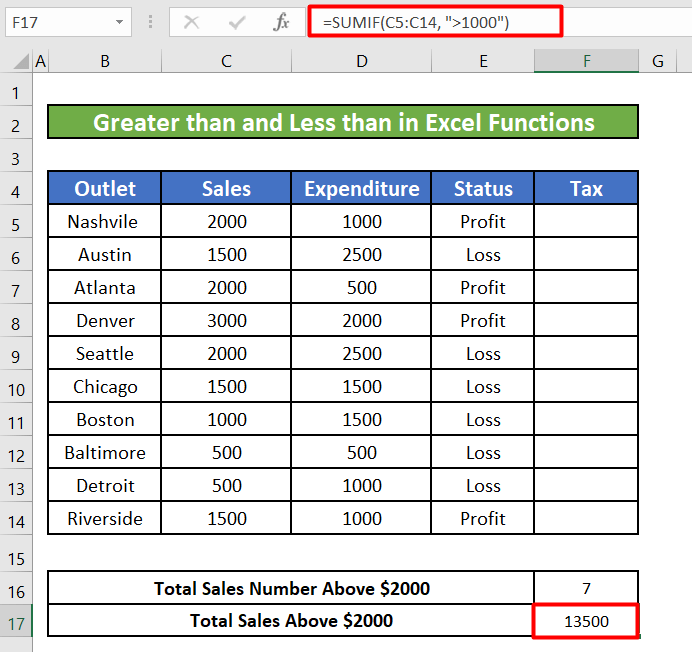
Zêdetir Bixwîne: Meriv çawa şerta 'Eger Ji Mezintir' Di Excel de (9 Rêbaz) Serîlêdanê dike
3. Operatorên Berawirdî Di Operasyonên Matematîkî yên Excel de
Carinan operatorên şertî dikarin wekî cîgirkirina formulên Excel werin bikar anîn. Bikaranîna operatorên şertî dê formula pir girîng kêm bike. Em ê fonksiyona IF li jêr bi operatorên şertî veguherînin.
Gav:
- Em ê fonksiyona jêrîn IF bikar bînin da ku baca ku ji hêla her dergehekê ve li ser bingeha firotanên wan tê dayîn hesab bikin. biha.
=IF(C5>1500, C5*0.2, C5*0.1) Ev fonksiyona Eger dê 20% wekî rêjeya bacê ji bo mîqdarên firotanê yên ku ji $ 1500 mezintir in û rêjeya bacê bi mîqdara firotanê re zêde dikin. Ew ê 10% wekî rêjeya bacê ya mayî ya firotanê ya ku ji $1500 kêmtir e.
- Em dikarin vê yekê biguherînin IF formula bi formula ku bi kar tê çêkirintenê operatorên şertî.
=(C5>1500)*(C5*0.2)+(C5<=1500)*(C5*0.1) Heke nirxek di şaneya C5 de ji 1500 mezintir be, wê demê C5>1500 dê bibe RAST , û ji ber vê yekê dê bibe 1. Berovajî, C5<=1500 dê bibe bibe DEREW û vegere 0 . Wekî di vê nimûneyê de C5>1500 , formula me dikare wekî jêrîn were şîrove kirin:
1*(C5*0.2)+0*(C5*0) 
- Ger em destana dagirtina berjêr bikşînin, em ê mîqdarên bacê ji bo nirxên mayî yên firotanê bistînin.

Zêdetir Bixwîne: Meriv çawa Operatorên Mantiqî di Excel de bikar tîne (11 Mînak)
4. Berawirdkirina Operatorên Di Formakirina Şertkirî ya Excel de
Em dikarin operatorên berawirdkirinê ji bo formatkirina şertî bikar bînin. Ji bo vê nimûneyê, em ê formatkirina şertî bi ji (>) operatora şertî mezintir bikar bînin da ku nirxên bacê ji 300$ mezintir bibînin.
Gavên 1:
- Pêşî, em ê herin Formakirina şertî ku di beşa Styles de ye li jêr ribbona Mal . Dûv re, em ê Nû Qanûna ji lîsteya daketî hilbijêrin.
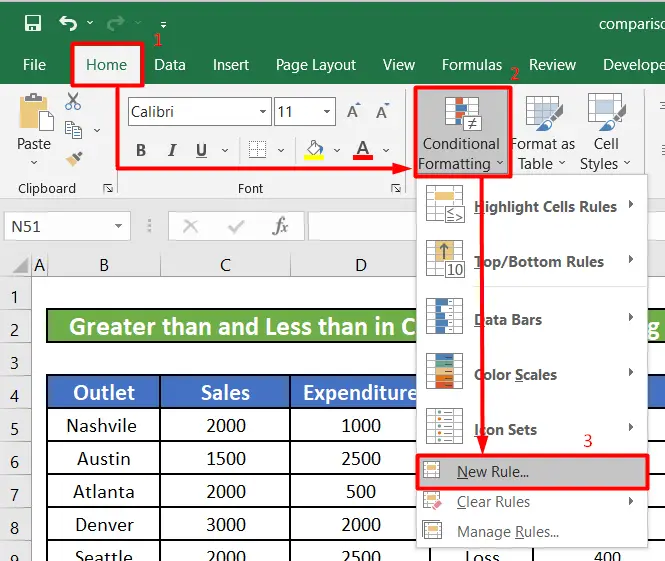
- Em ê hilbijêrin Formulek bikar bînin da ku diyar bikin ka kîjan şaneyan format bikin ji Cûreyek Rêzikê Hilbijêre lîsteya.
- Paşê, em ê wekî qaîdeyek têkevin =F5>300 .
- Em ê li ser bişkoka Format bikirtînin û rengekî hilbijêrin ku şaneyên xwe ronî bike.Ji bo vê nimûneyê, me rengê Sor hilbijartiye.
- Herî dawî, li ser bişkoka OK bikirtînin.
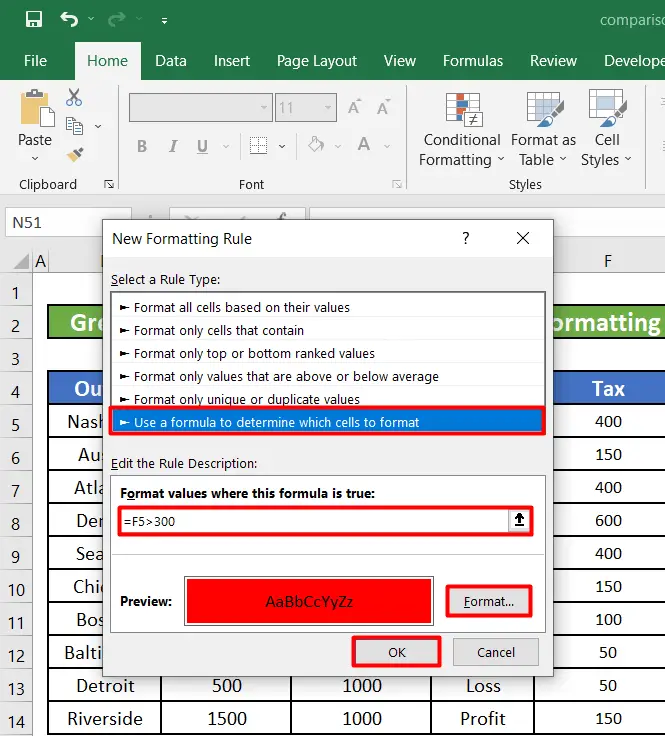
Gavê 2:
- Qutiyeke nû ya diyalogê ya bi sernavê Rêveberê Rêbazên Formakirina Şertkirî dê xuya bibe. Em ê tenê bitikînin OK .
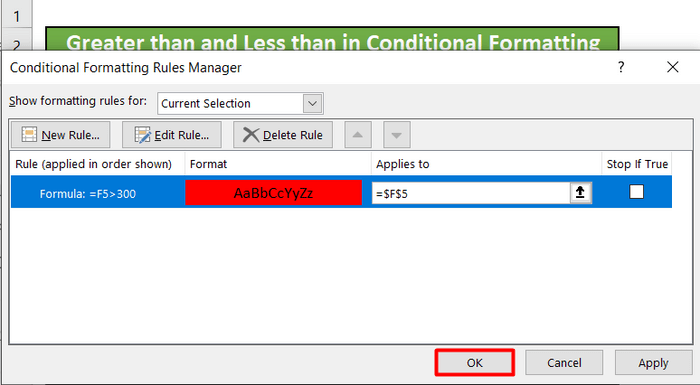
- Bi tikandina OK , hucreya F5 dê sor bibe wek ku di qaydeya formatkirina şertî de hatî destnîşan kirin ji ber ku nirx ji 300-î mezintir e. Em destika dagirtinê dikişînin da ku formatkirina şertî li ser şaneyên mayî yên Bacê stûn.
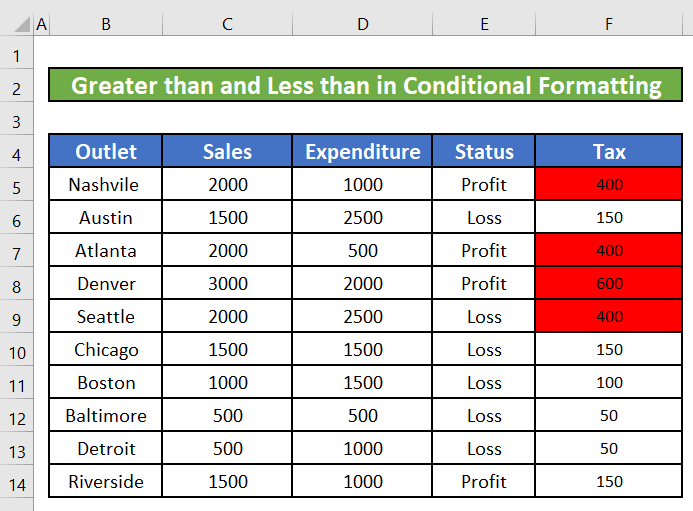
Zêdetir Bixwîne: Meriv çawa ji Operatorê kêmtir an wekhev di Excel de bikar tîne (8 Nimûne)
5. Bi Nirxên Tekstê Berawirdkirina Operatorên Berawirdî Ji Excelê Zêdetir û Kêmtir
Em dikarin operatorên şertî jî bikar bînin da ku nirxên nivîsê bidin ber hev. Ji bo nimûne, em dikarin navên dergehê ji bo vê nimûneyê bidin ber hev. Dema ku nirxên nivîsê didin ber hev, Microsoft Excel halê wan paşguh dike û nîşana nirxan bi sembolê dide ber hev, "a" wekî nirxa nivîsê ya herî hindik û "z" - nirxa nivîsê ya herî bilind tê hesibandin.
Gavên:
- Em ê navê dergeha yekem (Nashville) bi yên din re bidin ber hev. Formula jêrîn di hucreya C6 de li binê stûna Rewş binivîsin.
=$B$5>B6 Me du nîşaneyên $ ji bo şaneya B5 zêde kirin. Em navê dergeha yekem bi yên mayî re didin ber hevoutlets. Ji ber vê yekê, dema ku destikê dagirtinê bikar bînin da ku hucreyên mayî bixweber tijî bikin, em naxwazin ku ev referansa hucreyê were guheztin. Ji ber vê yekê, em nîşanên $ bikar tînin da ku referansa hucreyê mutleq bikin.

- Dema ku em têkevin formulê em ê nirxa Boolean bistînin RAST . Ji bo sepandinê em ê destika dagirtinê kaş bikin formula ji bo şaneyên mayî.

Zêdetir Bixwîne: Operatorê Referansê di Excel de [Bingeh + Bikaranîna Taybet]
Tiştên Bîrnebûnê
- Heke em ji bo fonksiyona RAST ti jimarekê wekî argumana duyemîn têxin nevê, ew ê tenê karaktera dawî ya rêzikê derxe.
- Heke argumana duyemîn ji dirêjahiya giştî an karaktera rêzikê derbas bibe, wê hingê ew ê tevaya rêz an nivîsê vegerîne.
Encam
Di vê gotarê de, em fêr bûne ku ji operatorên şertî yên Excel mezintir û kêmtir bikar bînin. Ez hêvî dikim ku ji nuha û pê ve hûn ê pir hêsan bibînin ku hûn ji operatorên şertî yên Excel-ê mezintir û kêmtir bikar bînin. Heke di derbarê vê gotarê de pirs an pêşniyarên we hebin, ji kerema xwe şîroveyek li jêr bihêlin. Roja we xweş be!!!

